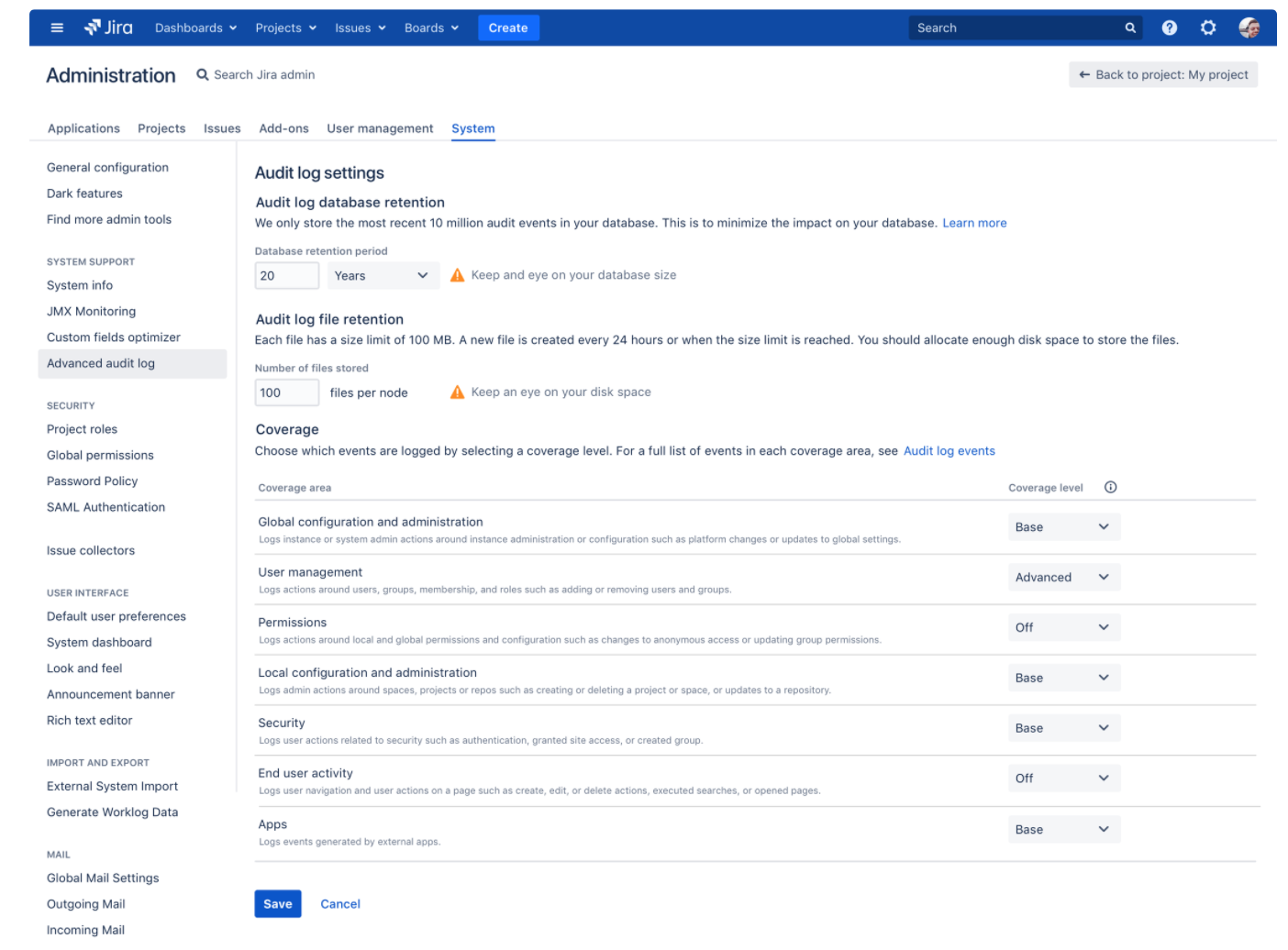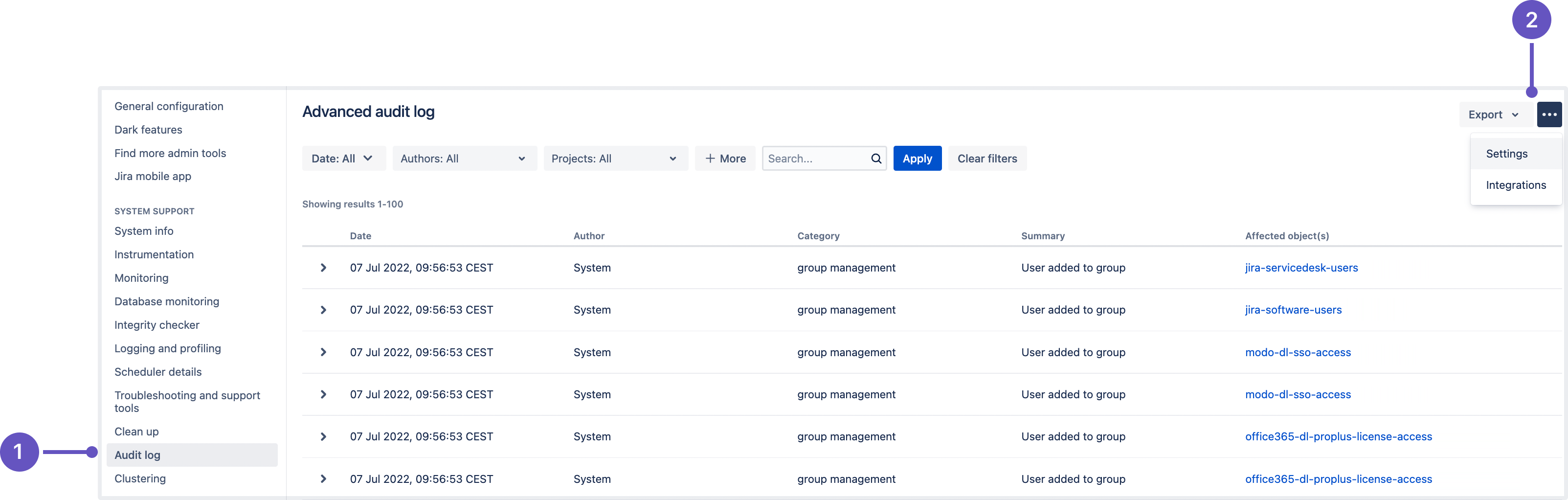Jira での監査
監査機能は、Jira 製品の主要なアクティビティを追跡します。これらのアクティビティは監査ログに記録されます。監査ログは Jira 管理コンソールで表示できます。このツールは、Jira 製品で発生した問題の診断に利用したり、セキュリティとコンプライアンスのために使用したりすることができます。
完全な監査ログを表示するには、ご自身が Jira システム管理者であるか、Jira 管理者グローバル権限を保持している必要があります。グローバル権限があれば、プロジェクト管理者に特定のプロジェクトの監査ログへのアクセス権を付与することもできます。すべてのプロジェクト管理者は「プロジェクトの管理」権限と「プロジェクトの閲覧」権限を持っている必要があります。
監査ログをシステム管理者のみに制限するには、plugin.audit.log.view.sysadmin.only プロパティを true. に設定します。その後、"Jira を管理" グローバル権限を持つユーザーが監査ログにアクセスできないようにすることができます。
監査ログの表示
監査ログでイベントを表示するには、次の手順を実行します。
アプリのヘッダーから [管理] () > [システム] の順に選択します。
左側のメニューから [監査ログ] を選択します
各イベントを選択して展開し、詳細を確認します。
それぞれのイベントには次の情報が含まれる可能性があります。
- ソース - 操作を行ったユーザーの IP アドレス (システムが生成したイベントについては記録されません)。ノードの IP アドレスが表示される場合もあります。
- ノード ID - 操作が実行されたノードの一意の ID。
- 方法 - 操作の実行方法。ブラウザ (エンド ユーザー) またはシステム (システム プロセス) になります。
管理者、システム管理者、プロジェクト管理者も、特定のプロジェクトの監査ログにアクセスできます。プロジェクトごとのログは [プロジェクト設定] にあり、この特定のプロジェクトに関連するイベントが含まれます。
スプリントが削除されたイベントは、システム監査ログにのみ記録されます。これは、スプリントが特定のプロジェクトやボードに関連付けられていないグローバル オブジェクトだからです。
監査ログの検索と絞り込み
イベントを次の条件で検索および絞り込むことができます。
- カテゴリ
要約
フィルターを表示するには [その他] を選択します。カテゴリ フィルターと要約フィルターは包括的ではないことにご注意ください。- ユーザー
- プロジェクト
- 日付 (日付と時刻を指定する必要があります)
クエリは 100 文字の長さまで可能です。迅速処理の実現のため、最初に 100 万件のイベントが検索されます。この検索の実行後、データベースのフル検索を実行する選択肢が表示されます。フル検索には時間がかかる可能性がありますのでご注意ください。
ログ設定の編集
監査ログ設定では、ログに記録したイベントをデータベースに保存する期間と、ログを収集する範囲を決定できます。
データベースの保存期間の更新
データベースでの保存は、保存期間と記録件数のデフォルトの上限 (1000 万件) で制限されます。上限は plugin.audit.db.limit.rows プロパティを使用して構成できます。変更する場合、データベースがすべてのイベントを格納するために十分なサイズであることを確認してください。
データベースの保存期間を更新するには、次の手順を実行します。
[アクション] > [設定] の順に選択します。
保存期間を更新します。
[保存] を選択します。
長期間の保存を選択すると、データベースのサイズとパフォーマンスに影響を及ぼす可能性があります。期間を短くすることを決定した場合、新しく設定された期間を超えるすべてのイベントが削除され、ページに表示されなくなります。保存期間を短くする前に、バックアップの作成を検討することをおすすめします。
以前のバージョンの Jira から移行する場合、既定の保存期間は 20 年間です。新しい Jira インストールの場合は 3 年間です。
最適な保存期間の選択に関する詳細は「監査ログに最適な保存期間を把握する方法」をご参照ください。
ログ ファイルの保存期間を更新する
Jira Data Center では、ローカルのホーム ディレクトリにある監査ログ ファイルにイベントが書き込まれます。このファイルを追加のレコードとして使用したり、サードパーティのログ集約ツールと連携するときに使用したりすることができます。
これらのファイルの最大サイズは 100 MB です。特にログ レベルを "高度" または "完全" に設定した場合は、各ノードに十分なディスク領域がプロビジョニングされていることをご確認ください。
[アクション] > [設定] の順に選択します。
保存したいファイル数を更新します。
[保存] を選択します。
ノードがログ ファイルの保存期限に達すると、最も古いものが削除されます。たとえばコンプライアンスなどの目的で、これらのログを保持する必要がある場合は、このディレクトリのファイルを手動で定期的にバックアップするか、サードパーティのログ記録プラットフォームに送信する必要があります。「Jira での監査ログの連携」をご確認ください。
ログに記録するイベントの選択
ログに記録されるイベントは、特定の適用領域に所属するカテゴリにまとめられています。たとえば、ログインに関連するイベントは、"セキュリティ" 適用領域の "ログイン" カテゴリにあります。
すべての適用領域と、各領域に記録されるイベントについては、「Jira の監査ログ イベント」をご参照ください。
対象範囲を調整するには、次の手順を実行します。
… > [設定] の順に選択します。
[適用レベル] ドロップダウンで、必要なイベントをログに記録するためのレベルを選択するか、[オフ] を選択して特定の領域のイベントの収集を停止します。
適用レベルは、ログに記録されるイベントの数と頻度を反映します。
オフ : この適用領域からのイベントのログ記録をオフにします。
基本:選択した適用領域における低頻度のコア イベントと一部の高頻度コア イベントをログに記録します。
高度 : Data Center のみで利用できる適用領域からのコア イベントと、低頻度および中頻度のイベントをログに記録します。
完全 : "基本" と "高度" で利用できるすべてのイベントに加えて、包括的な監査のための追加イベントをログに記録します。
適用領域のレベルを変更すると、記録される一連のイベントも変更されます。特定のイベントを見つけることができない場合、適用領域のレベルが変更されていて、対象のログがその期間に記録されていたかった可能性があります。これが発生しているかどうかを確認するには、すべての監査ログの設定イベントを確認します。
イベントを監査ログから除外する
Jira で追跡するアクティビティは、監査ログに追加または除外することで設定できます。監査イベントをログから除外するには、次の手順に従います。
- 画面右上で [管理 ] > [システム] の順に選択します。
- [システム サポート] で、[監査ログ] を選択します。
- 「監査ログ設定」ページを開きます。
1. 監査ログ:ここでは、ログに記録されているすべてのイベントを表示できます。
2. 設定:このタブでは、監査ログのすべての設定を行います。 - ページの一番下までスクロールして、イベントの表示や追加をします。
1. 除外されたイベント: ここで、管理者がイベントの記録をブロックできます。
監査ログのエクスポート
最大 100,000 件のイベントを CSV ファイルとしてエクスポートできます。100,000 件以上のイベントがある場合、最新の 100,000 件のイベントのみがエクスポートに含まれます。Jira Data Center を実行している場合、最大 100,000 件のイベントのフィルター済みの結果もエクスポートできます。
監査ログ/高度な監査ログに移動して、[エクスポート] を選択します。
最新の 10 万件またはフィルター済みの結果のエクスポートを選択します。
もう一度 [エクスポート] をクリックして確定します。
監査ログ ファイルにアクセスする
各ノードには独自のログがあり、<Jira local home directory>/log/audit ディレクトリで見つかります。ログはファイルとして保存されます。
このディレクトリには 100 件のファイル件数上限があり、各ファイルには 100 MB のサイズ上限があります。Jira はこのディレクトリを 24 時間ごとに確認します。これらの上限に達すると、もっとも古いファイルが削除されます。
外部ソフトウェアとの統合
ログ ファイルを使用して、ELK、Splunk、Sumologic、および Amazon CloudWatch と連携できます。連携の詳細については、「Jira での監査ログの連携」をご参照ください。
監査ログと移行
データベースの移行
データベースに 1000 万件を超えるイベントが保存されていて、新しいデータベースに移行する場合、最新の 1000 万件のみが移行され、残りのデータは削除されます。古いイベントにアクセスできるようにするには、移行の前にバックアップを作成して、バックアップのデータにアクセスします。
以前の Jira バージョンからの移行
監査ログのサイズやデータベースのタイプによっては、監査ログ記録の移行に数時間かかることがあります。を使用して移行しても、移行中も Jira を使用できます。
Jira のプロパティ ファイルの jira.advanced.audit.log.migration.limit フラグを使用して、移行するイベントの件数を制限したり、移行を完全にオフにしたりすることができます。移行をオフにすると決定した場合、新しい監査ログにはアップグレード後に発生したイベントのみが表示されます。
作業制限を確認するには、プロパティをコマンド ラインの属性として直接指定するか、setenv.sh }}\ {{setenv.bat ファイルを使用します。例:
JVM_SUPPORT_RECOMMENDED_ARGS="-Djira.advanced.audit.log.migration.limit=10"既存のイベントは、ファイルではなくデータベースに移行されます。古い監査テーブルからは 1000 万件のエントリのみが新しい監査テーブルに移行されます。
監査と API
監査ログには API からもアクセスできます。
監査プロパティ
These properties control the auditing feature, determining the number of audit entries logged, or stored in the database, and the size of those entries. Changing these settings will only affect new audit entries.
Increasing the amount of auditing done may have an adverse effect on performance.
| 既定値 | 説明 |
|---|---|
plugin.audit.search.max.concurrent.nontext.requests | |
10 | 非 FREETEXT の同時検索結果の最大数。既定値は 1 ノードあたり 10 件です。 |
plugin.audit.search.max.concurrent.text.requests | |
5 | FREETEXT の同時検索リクエストの最大数。既定値は 1 ノードあたり 5 件です。 |
plugin.audit.search.query.timeout | |
30 | キューに追加された検索リクエストのタイムアウト (秒単位)。既定値は 30 秒。 |
plugin.audit.db.limit.rows | |
10000000 | DB に保存される監査イベント行の最大数。上限を超えるイベントは古いものから順に削除されます。既定値は 10,000,000 で、1 時間おきにチェックされます。 |
plugin.audit.db.limit.buffer.rows | |
1000 | 新しい監査イベントを受け入れるためのバッファー。既定値は 1000 行です。 |
plugin.audit.db.delete.batch.limit | |
10000 | リテンション制限を実施する際に使用される、データベース トランザクションごとに削除されるイベントの最大数。デフォルトは 10,000 行です。 |
plugin.audit.schedule.db.limiter.interval.mins | |
60 | データベース サイズの確認。60 分ごとに実行します。 |
plugin.audit.broker.exception.loggedCount | |
3 | エラーが発生した際にシステムのログ ファイルに書き込まれる監査イベントの最大数。既定は 3 です。 |
plugin.audit.retention.interval.hours | |
24 | データベースの保存期間のチェック。保存期間を過ぎたイベントを削除します。24 時間おきに実行します。 |
plugin.audit.file.max.file.size | |
100 | 個々の監査ファイルのサイズ上限 (メガバイト単位)。上限に達するとファイルが切り替えられます。既定値は 100 MB です。 |
plugin.audit.file.max.file.count | |
100 | 監査ファイルの最大数。上限に達すると、最も古いファイルが削除されます。既定値は 100 です。 |
plugin.audit.consumer.buffer.size | |
10000 | 使用されるのを待機してバッファーで保持される監査イベントの最大数。既定値は 10,000 です。 |
plugin.audit.broker.default.batch.size | |
3000 | コンシューマーにディスパッチされる監査イベントの最大数。既定値は 1 回のバッチにつき 3,000 です。 |
plugin.audit.coverage.cache.read.expiration.seconds | |
30 | カバレッジのキャッシュの有効期間。既定値は 30 秒です。 |